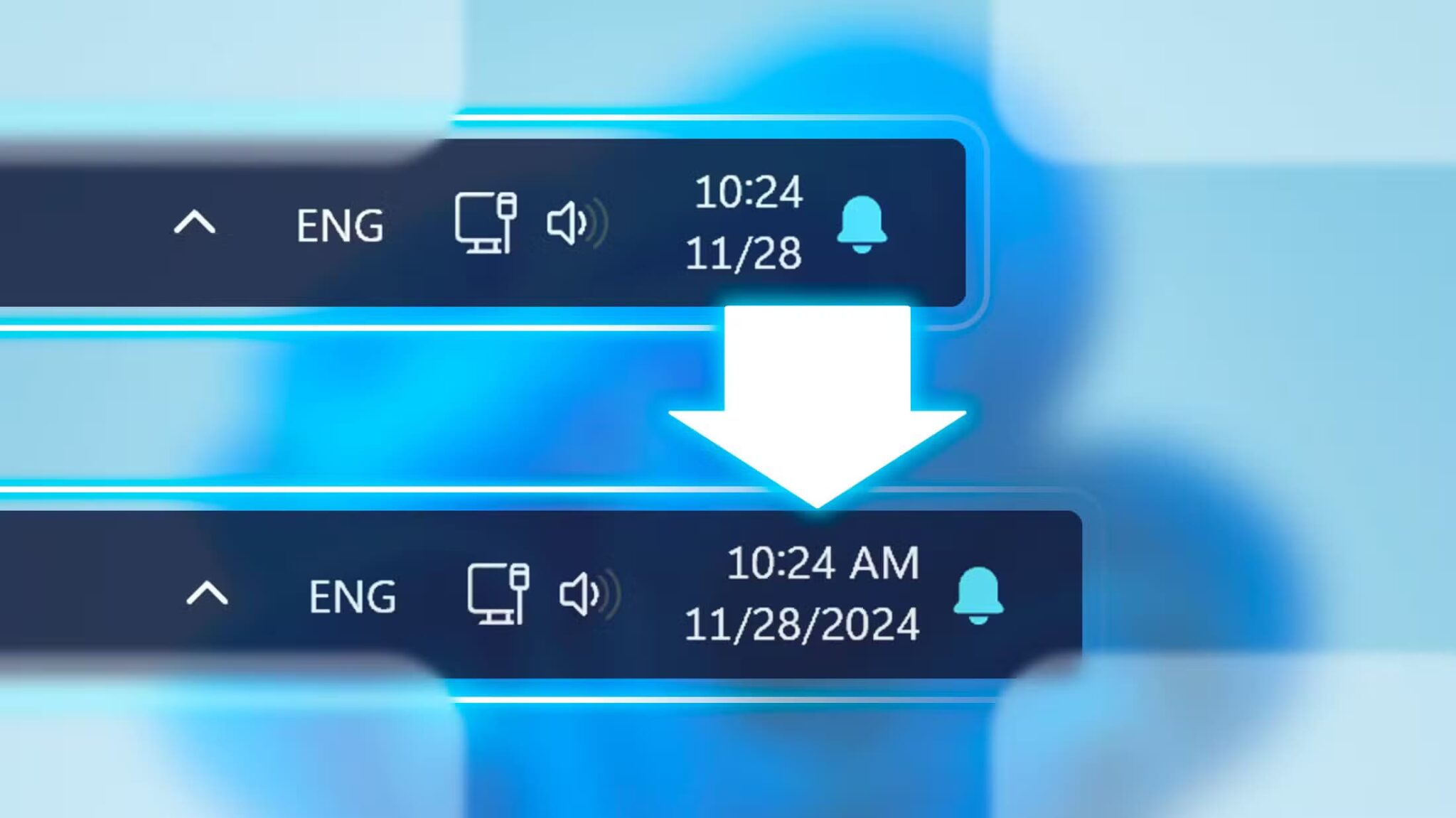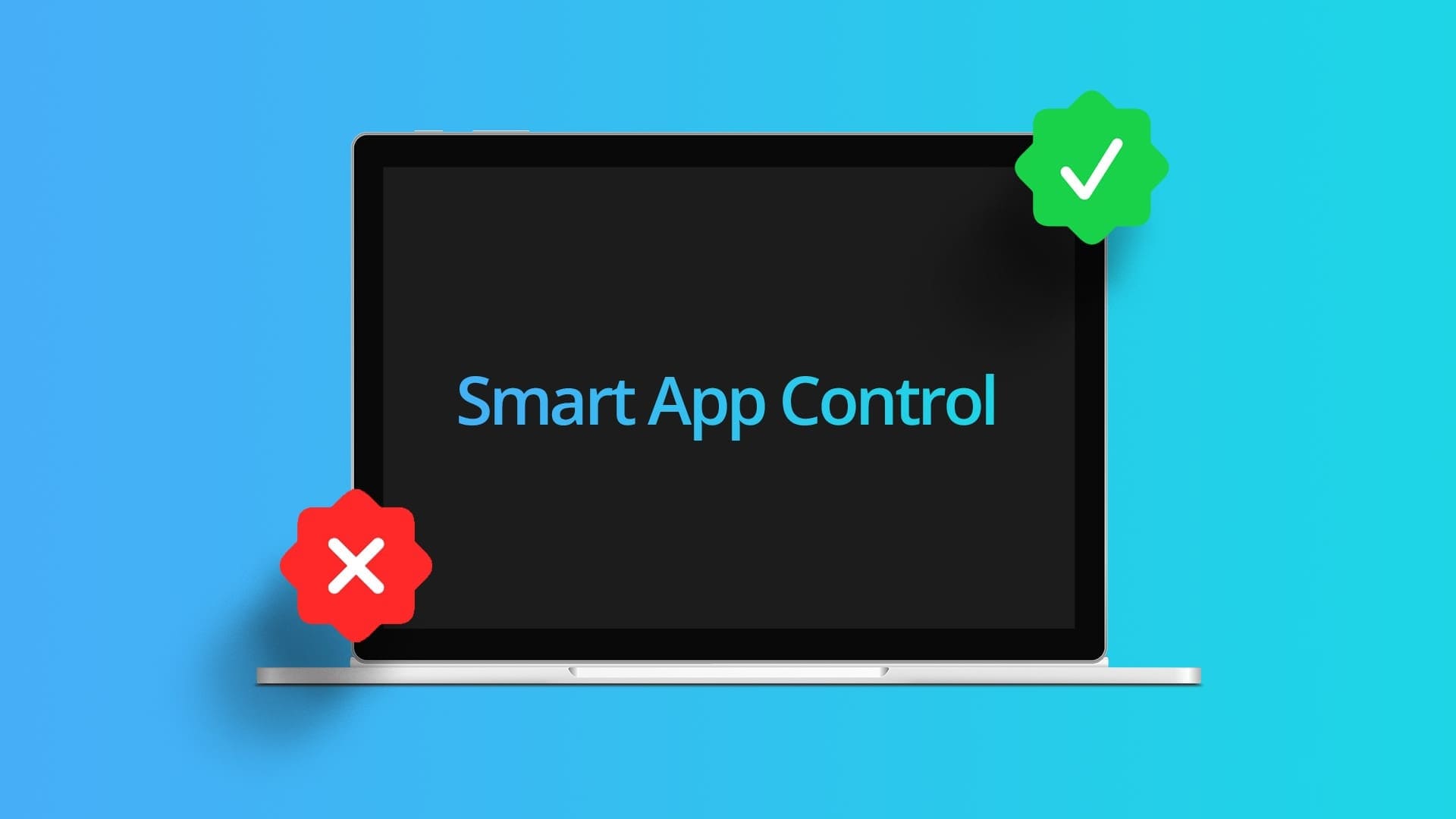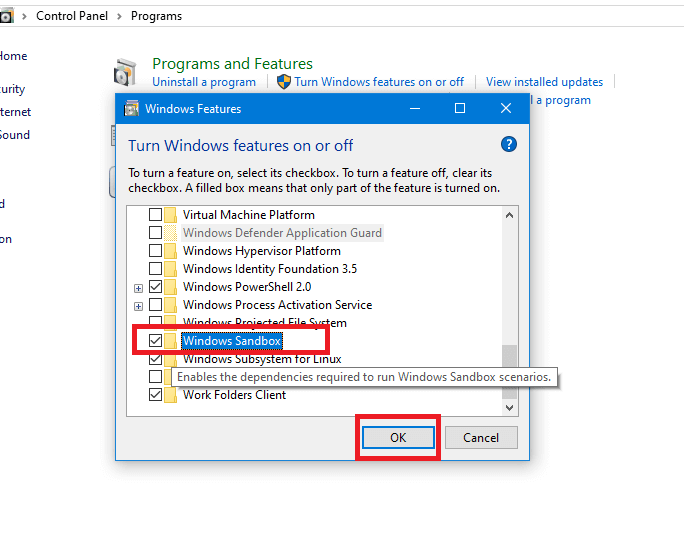Сучасні комп’ютери мають багато ядер процесора, і в більшості випадків Windows чудово вибирає, який процесор повинен виконувати цю роботу. Однак ви можете вирішити деякі проблеми з продуктивністю, призначивши програмі певне ядро ЦП, що називається параметром «спорідненості» процесора.

Чому ви встановлюєте спорідненість процесора?
Є багато причин, чому ви можете встановити спорідненість процесорів у Windows. Серед поширених причин:
- Щоб покращити продуктивність: Налаштувавши спорідненість процесу з процесором, ви можете переконатися, що він працює лише на певних процесорах, що може допомогти покращити його продуктивність. Наприклад, якщо процес значною мірою залежить від певного процесора, налаштування його спорідненості процесора з цим процесором може допомогти йому працювати ефективніше.
- Щоб уникнути конфліктів: У деяких випадках налаштування спорідненості процесора для процесу може допомогти уникнути конфліктів з іншими процесами, що виконуються в системі. Наприклад, якщо два процеси намагаються використовувати той самий процесор, налаштування спорідненості процесора для одного з процесів може запобігти конфліктам і покращити загальну продуктивність системи.
- Щоб усунути проблеми: Іноді налаштування спорідненості процесора для процесу може допомогти вам вирішити проблеми, пов’язані з використанням ЦП або продуктивністю. Ізолюючи процес від конкретних процесорів, ви можете краще зрозуміти, як він впливає на систему, і визначити потенційні проблеми.

Якщо ви використовуєте один із нових гібридних процесорів Intel, починаючи з моделей Alder Lake, можливо, ви захочете використати спорідненість співпроцесора, щоб забезпечити роботу вашої програми на правильному типі ядра. Зокрема, користувачі Windows 10 можуть виявити, що планувальник процесора може призначати програми, які потребують високої продуктивності, E-core або навпаки.
Якщо ваша система працює під керуванням оновленої версії Windows 10 або будь-якої іншої версії Windows 11, у вас навряд чи виникнуть проблеми. Однак деякі програми, особливо старі, можуть не працювати належним чином у цьому новому підході до архітектури центрального процесора настільного комп’ютера.
Порада: як частина регулярного обслуговування ПК, це допоможе Перевірка температури процесора Час від часу ви продовжуєте життя свого комп’ютера.
Як налаштувати спорідненість процесора
Щоб встановити спорідненість процесорів у Windows, виконайте такі дії:
- відчинено Диспетчер завдань натисканням Ctrl + Alt + Delete і натисніть кнопку “Диспетчер завдань”.
- في Управління завданнями , натисніть вкладку "деталі" Відображає список запущених процесів.
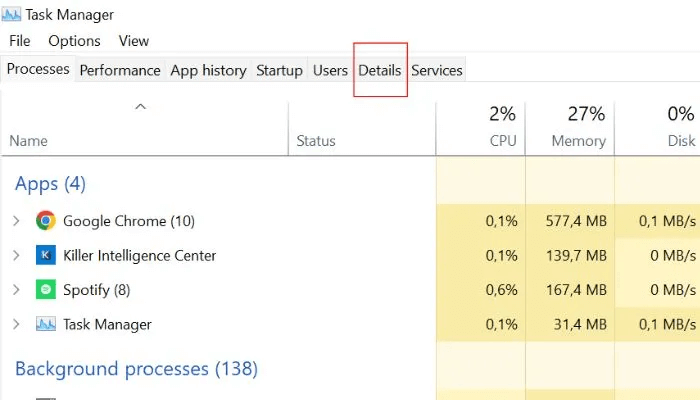
3. Клацніть правою кнопкою миші процес, для якого ви хочете встановити спорідненість процесора, і виберіть "набір зустрічей" з контекстного меню.
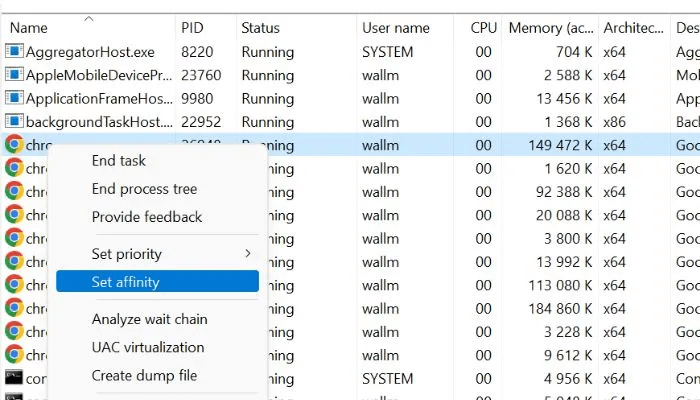
4. У спливаючому вікні, що з’явиться, установіть прапорці біля процесорів, на яких ви хочете запустити процес.
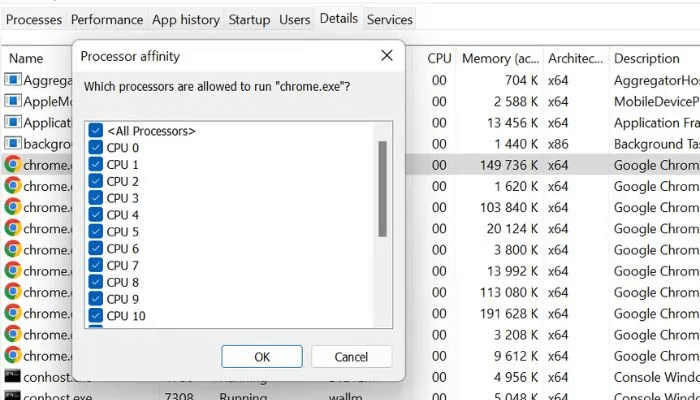
5. Натисніть кнопку "ДОБРЕ" Щоб зберегти прогрес і закрити вікно. Зміна набуває чинності негайно.
Як встановити пріоритет процесу
Щоб встановити пріоритет процесу в Windows, виконайте такі дії:
- відчинено Диспетчер завдань.
- Натисніть вкладку "деталі" Відображає список запущених процесів.
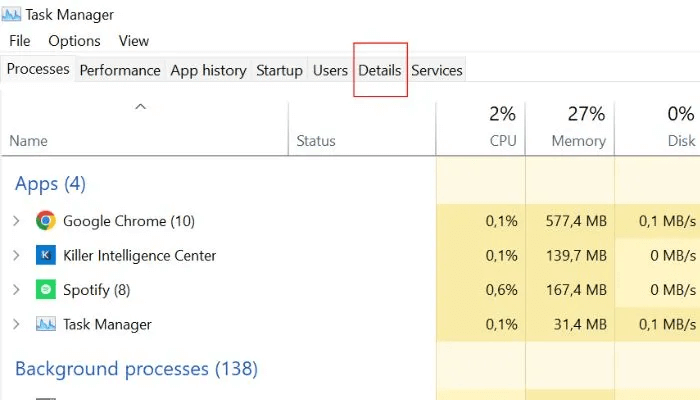
3. Клацніть правою кнопкою миші процес, для якого потрібно встановити пріоритет, і виберіть "встановити пріоритет" з контекстного меню.
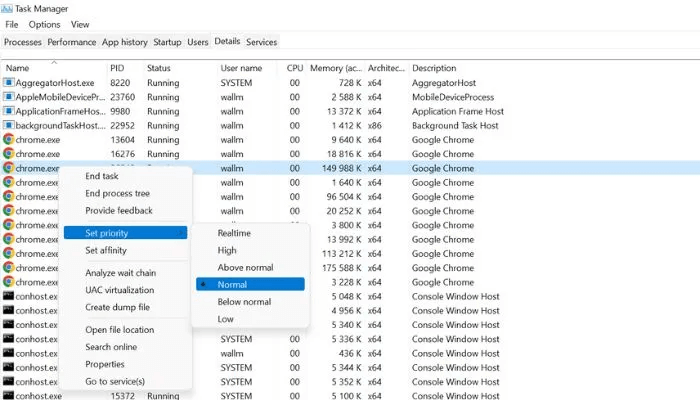
4. Виберіть рівень пріоритету потрібно зі спадного списку.
5. Натисніть кнопку "ДОБРЕ" Щоб зберегти зміни та закрити вікно "встановити пріоритет".
Доступні рівні пріоритету:
- Фактичний час: Процесу буде надано найвищий пріоритет і більшість процесорного часу.
- Високий: Процесу буде надано високий пріоритет і буде виділено велику кількість процесорного часу.
- вище норми: Процесу буде надано вищий пріоритет, ніж зазвичай, і він виділить більше процесорного часу, ніж звичайні процеси.
- Нормальний: Він розставить пріоритет процесу та розподілить стандартний час ЦП.
- Менше норми: Процесу буде надано нижчий пріоритет, ніж зазвичай, і буде виділено менше процесорного часу, ніж звичайним процесам.
- Низький: Процесу буде надано низький пріоритет і буде виділено найменший можливий процесорний час.
Корисно знати: переконайтеся, що процесор комп’ютера підтримує оптимальну температуру та інвестуйте в це Кулер процесора.
Коли слід бути обережним із спорідненістю процесора
Налаштування схожості процесора вручну може мати кілька ризиків. Деякі потенційні підводні камені ручного налаштування спорідненості процесора включають:
- Низька продуктивність: Неправильне налаштування спорідненості процесора для процесу може призвести до зниження продуктивності. Наприклад, якщо ви призначаєте процес процесору, який не може впоратися з власним навантаженням, процес може працювати повільніше або перестати відповідати.
- Нестабільність системи: Налаштування спорідненості процесора для процесу може вплинути на загальну продуктивність і стабільність системи. Якщо ви призначите процес процесору, який уже активно використовується, це може призвести до нестабільності системи або збою.
- Низька еластичність: Ручне налаштування спорідненості процесора може обмежити гнучкість системи. Наприклад, якщо ви встановите спорідненість процесора для процесу, він зможе працювати лише на цьому конкретному процесорі, навіть якщо інші процесори стануть доступними. Це може ускладнити адаптацію до мінливих робочих навантажень або реагування на системні збої.
- Вразливості безпеки: У деяких випадках налаштування спорідненості процесора вручну може призвести до вразливості безпеки. Наприклад, він може встановити спорідненість процесорашкідливий процес Щоб програмне забезпечення безпеки не виявило або пом’якшило загрозу.
Загалом ручне налаштування спорідненості процесора може бути корисним інструментом для покращення продуктивності вашої системи. Однак важливо використовувати його обережно та чітко розуміти потенційні ризики.
Питання що часто задаються
Питання 1. Чи можна виділити всі ядра ЦП у Windows одній програмі?
відповідь. Так, ви можете призначити програмі всі ядра ЦП Windows, налаштувавши схожість процесорів програми на всі доступні ядра. Однак призначення всіх ядер ЦП програмі може вплинути на продуктивність і стабільність системи.
Питання 2. Які програми отримають найбільшу вигоду від базового налаштування схожості?
відповідь. Такі програми, як Adobe Premiere Pro, Blender, Maya, 3ds Max, MATLAB COMSOL, ANSYS або DaVinci Resolve, можуть інтенсивно навантажувати ЦП і можуть виграти від виділення певного ядра ЦП.
Питання 3. Коли відбувається скидання наближення?
відповідь. Установлена вручну схожість процесора не скидається автоматично. Якщо ви встановили спорідненість процесора для процесу, він залишатиметься призначеним для вказаних процесорів, доки ви їх не зміните або процес не завершиться.
Однак є деякі ситуації, коли спорідненість процесу з процесором може бути скинута. Наприклад, якщо ви перезавантажите комп’ютер або процес буде припинено та перезапущено, спорідненість процесора процесу буде скинуто до значення за замовчуванням.